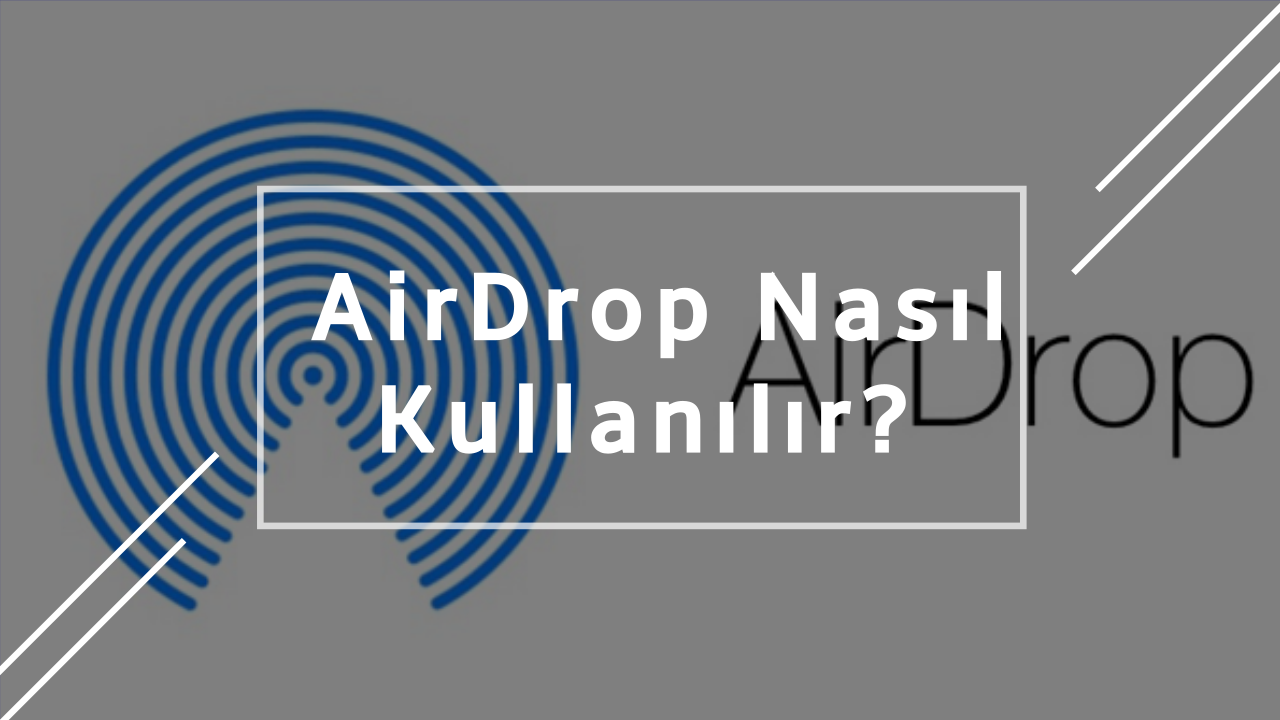Dosya Aktarma Sistemi AirDrop Nasıl Kullanılır?
İş arkadaşınızın veya yakın bir arkadaşınızın iOS işletim sistemine sahip telefonuna ya da MacOs bilgisayarına dosya aktarmak isteyebilirsiniz. Bunun için ekstra bir aracı online veya offline program kullanmanıza gerek yok. iOS ve MacOs tarafından kullanılan dosya aktarma sistemi AirDrop ile tüm bu işlemleri çok kolay bir şekilde yapabilirsiniz. Hatta dosya paylaşımında bir sihir gibidir. Peki AirDrop nasıl kullanılır?
AirDrop Nasıl Kullanılır?
AirDrop’u kullanmak için Bluetooth’u açmanız gerekir. Ancak dosya aktarım yazılımı aslında cihazlar arasında kendi WiFi ağını oluşturur ve dışarıdaki bir internet bağlantısına olan ihtiyacı ortadan kaldırır. Başka bir deyişle AirDrop’u temel olarak her yerde kullanabilirsiniz.
AirDrop Aktifleştirme ve Kullanma
Adım 1: AirDrop’u açın.
Bir iOS cihazda bunu Ayarlar veya Kontrol Merkezi aracılığıyla yapabilirsiniz. İlk olarak için Ayarlar> Genel> AirDrop yolunu izleyebilirsiniz. Sonrasında dosya paylaşımını kısıtlayabilirsiniz. Yalnızca kişiler veya Herkes olarak seçebilirsiniz. Unutmayın, her dosya paylaşımında sistem sizden onay isteyecektir. Yani korkacak bir şey yok.
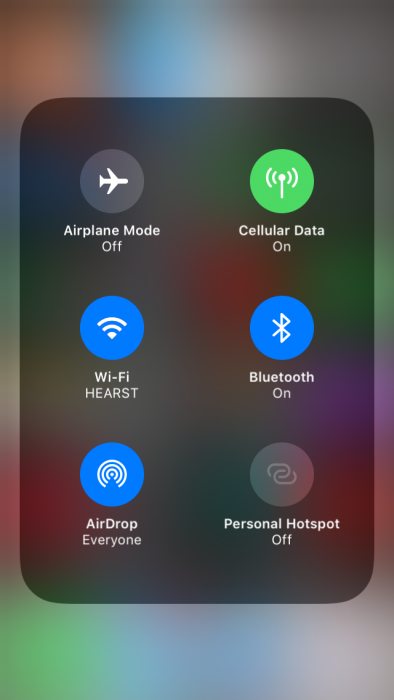
Mac’te ise, aynı ayarlar paneline ulaşmanın en kolay yolu, görev çubuğundaki büyüteci tıklatarak veya Command + Space kombinasyonunu kullanarak AirDrop araması yapmaktır.
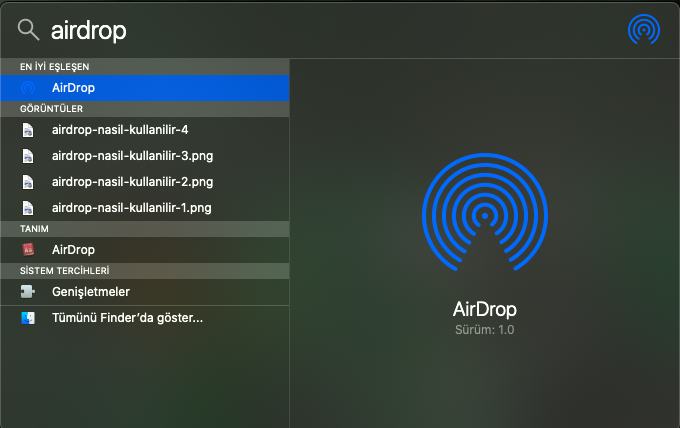
AirDrop penceresinde, aynı ayar seçeneklerine alttaki bağlantıdan erişilir.
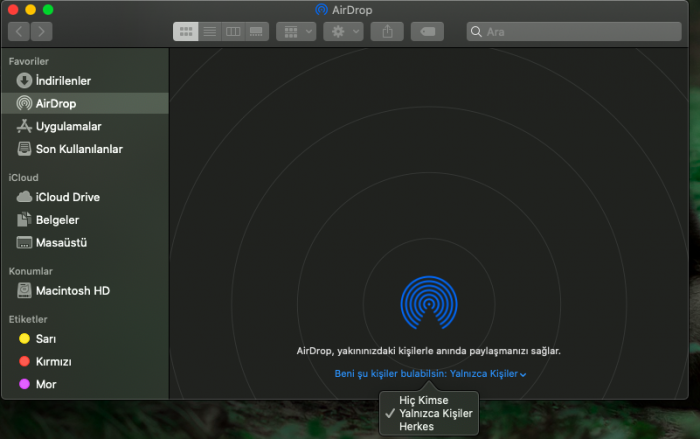
AirDrop ile Dosya Paylaşımı Nasıl Yapılır?
1. Adım: WiFi ve Bluetooth’un açık olduğundan emin olun. AirDrop ile dosya paylaşımı yapmak için bunu yapmanız gerekiyor.
2. Adım: Diğer her şeyin doğru şekilde ayarlandığından emin olun. Çünkü AirDrop’u kullanmanıza engel olacak başka şeyler de vardır:
Bir iOS cihazında, şu anda kişisel bir etkin nokta oluşturuyorsanız AirDrop çalışmaz. Genel> Hücresel’de veya Kontrol Merkezi’ndeki ağ bölmesini tekrar basılı tutarak kapatın.
Mac işletim sisteminde yerleşik bir güvenlik duvarı vardır. Açıksa, dosya alamazsınız. Kapalı olduğundan emin olmak için Sistem Tercihleri> Güvenlik ve Gizlilik> Güvenlik Duvarı’na gidin.
Bazı eski Mac’lerde, dosya alıyorsanız bir AirDrop penceresi açmanız gerekebilir veya “Kimi aradığınızı görmüyor musunuz?” seçeneğini kullanarak eski bir Mac’i aramanız gerekebilir.
Son olarak, başka bir kişiye aktarıyorsanız, bunun Bluetooth menzili içinde olduğundan emin olun.
3. Adım: Dosyayı seçin ve aktarın.
İOS’ta bir dosyayı paylaşmak için paylaş simgesine dokunun. Örnek olarak bir fotoğraf paylaşımı yapabiliriz. Aşağıdaki ekranda fotoğrafı AirDrop ile paylaşmaya başladık.
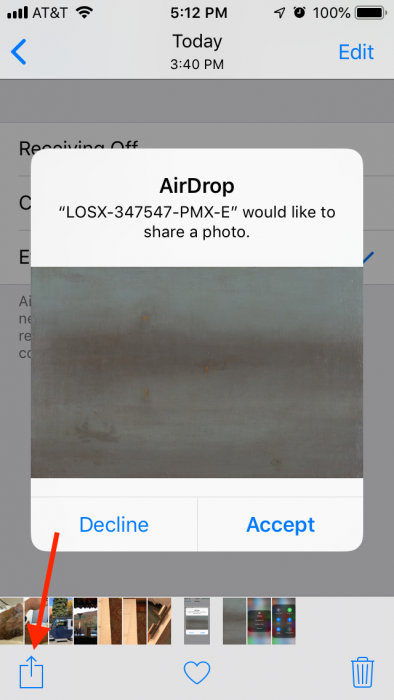
Ardından, yakınlarda alabilecek biri varsa, bunları AirDrop bölmesinde görürsünüz. Paylaşmak istediğiniz kişiye / cihaza tıkladığınızda dosya gönderilir.
Mac’te AirDrop pencereniz açıksa, dosyayı paylaşmak istediğiniz kişinin simgesine sürüklemeniz yeterlidir. Daha da kolay olanı bir dosyayı kontrol etmek ve bağlam menüsünden Paylaş-AirDrop’u seçmektir.
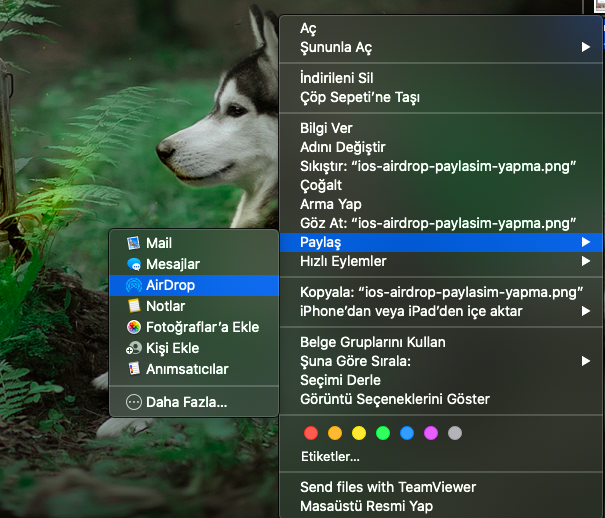
4. Adım: Dosyayı alın. Birisi sizinle paylaşımda bulunduğunda, cihazınız sizi uyarır ve dosyayı kabul etme veya reddetme fırsatı verir. Aldığınız dosya genel olarak İndirilenler klasöründe depolanır.